Necessità di fare un l'attore sembra malato, senza un truccatore? Usa questa tecnica DaVinci Resolve per riuscirci.
Tutte le immagini per gentile concessione dell'autore.
Ok, in primo luogo, non dovresti fare affidamento sulla post-produzione per questo effetto:il trucco pratico è sempre superiore. Tuttavia, se sei in ritardo nella produzione e c'è stato un ritocco alla storia che richiede che uno dei personaggi abbia un aspetto malato, o forse stai lavorando a un progetto passionale senza budget, ecco come puoi far sembrare che uno dei tuoi personaggi si sia ammalato .
Apri Risolvi, Importa il tuo clip , e vai alla pagina a colori. Ho inavvertitamente scelto di lavorare con una clip piuttosto complessa mentre l'attrice si muove e il sole della sera la illumina, il che rende un lato del suo viso più luminoso dell'altro, ma entrambi questi problemi sono risolvibili.
Con il qualificatore HSL , seleziona il viso del tuo attore e utilizza i singoli cursori di tonalità, saturazione e luminanza per tenere a freno la qualifica e assicurarti che solo il viso e la pelle dell'attore siano selezionati. Idealmente, vuoi evitare di portare dei capelli nella selezione. Consiglierei di utilizzare l'evidenziazione in bianco e nero ad alto contrasto (OPZIONE/ALT+MAIUSC+H) per vedere quali aree non stai selezionando.
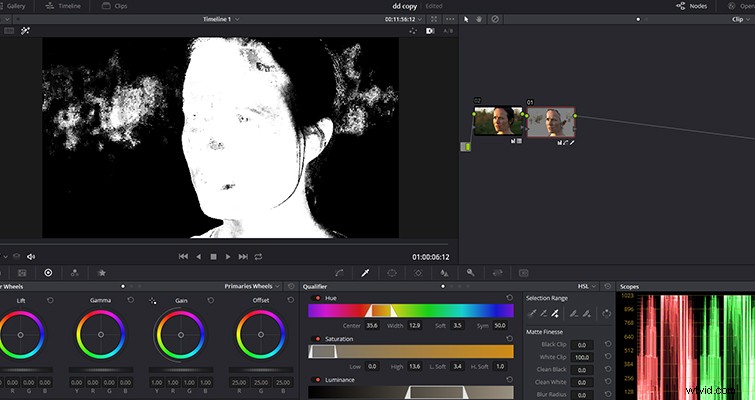
Sono abbastanza soddisfatto di questa selezione, ma abbiamo un problema con il fogliame sullo sfondo. Questa immagine è stata scattata durante l'ora d'oro e quegli alberi hanno una tonalità simile alla pelle dell'attrice. Per risolvere questo problema, applicare una finestra di alimentazione quadrata . In questo caso particolare, sto usando una finestra quadrata perché alla finestra circolare manca parte del collo dell'attrice .
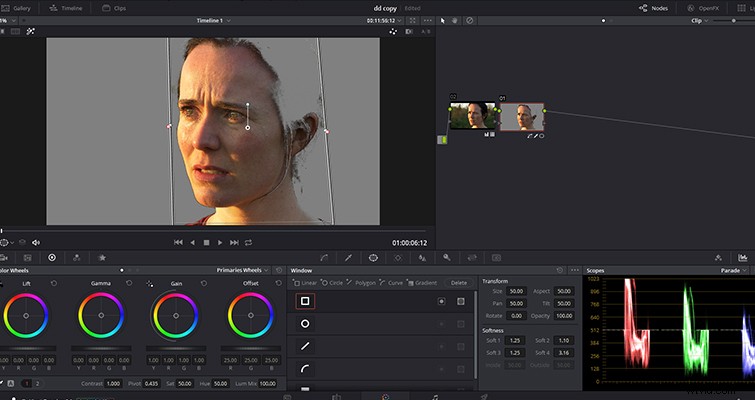
Questa è la nostra selezione tirata; sembra buono, ma per preferenza personale, ho intenzione di dare alla maschera una sfocatura di 5 . La saturazione in Resolve è impostata su 50; lo abbasseremo a 40. (Quando siamo malati, i nostri corpi deviano il sangue dal viso e dalla pelle verso gli organi vitali e le aree di infezione. Stiamo duplicando quell'aspetto.) Anche se abbiamo abbassata la saturazione , otteniamo il pallore introducendo il ciano nei mezzitoni. Nell'immagine qui sotto, puoi vedere che la quantità è relativamente piccola, ma è sufficiente per neutralizzare la carnagione naturale della pelle dell'attrice e darle un aspetto freddo.
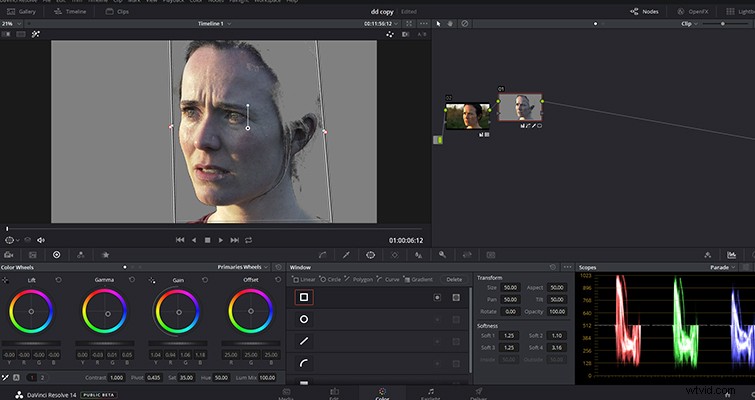
abbasseremo l'ascensore di una piccola quantità per scurire le ombre e dare all'attrice un aspetto leggermente scarno. Inoltre aumenteremo la gamma e guadagneremo , quindi sembra che la pelle pallida rifletta più luce.
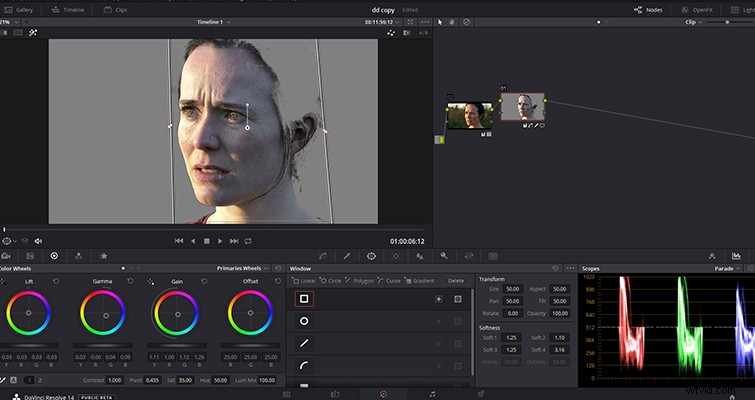
Per finire, creeremo due finestre di alimentazione circolari intorno agli occhi dell'attrice.
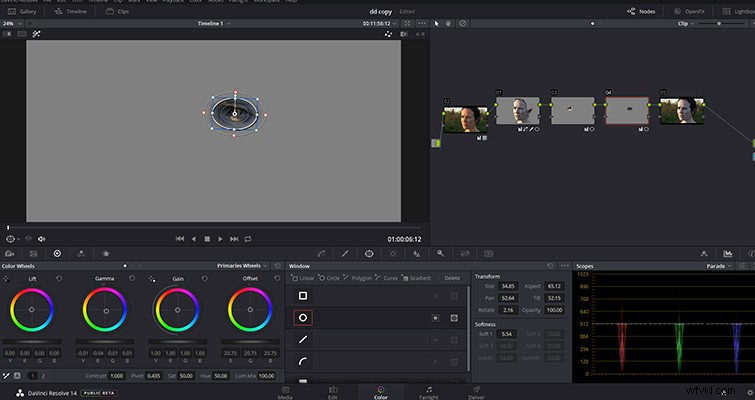
Qui vuoi ridurre l'offset complessivo e introdurre una leggera quantità di blu nella gamma. Questo darà all'attrice borse scure sotto gli occhi, come se non dormisse bene da giorni. Ovviamente, se il tuo personaggio si sta muovendo, dovrai rintracciarlo. Resolve ha un tracker fantastico, quindi passa alla finestra del tracker e premi play. I tuoi alzacristalli elettrici dovrebbe ora seguire il movimento.
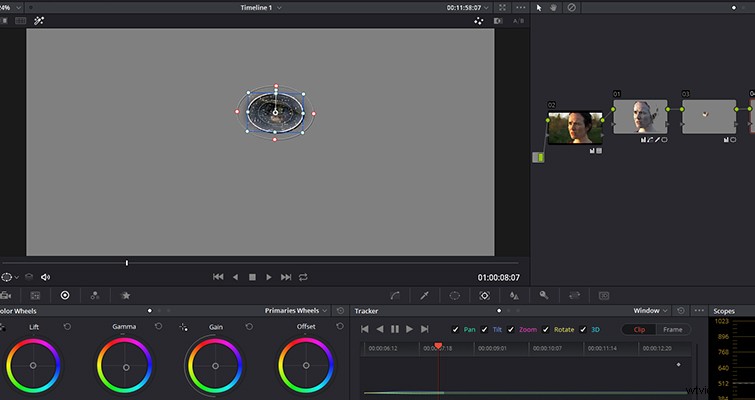
Questo è il prima:

Questo è il dopo:

Senza un truccatore, sembra abbastanza buono. Anche se posso capire come alcuni possano guardare questa immagine e pensare che sembri che io abbia appena neutralizzato il sole della sera . Quindi sono tornato a una clip precedente e ho eseguito la stessa tecnica su un attore diverso.

Ora sembra che stia per cadere vittima della febbre. È un'ottima tecnica per avere il tuo arsenale Resolve.
Cerchi altri articoli su DaVinci Resolve? Dai un'occhiata a questi articoli.
- Velocizza la tua modifica in Resolve con questi suggerimenti rapidi
- Come utilizzare lo strumento Taglio dinamico in Resolve
- Riduci la lucentezza indesiderata della pelle in post-produzione con DaVinci Resolve
